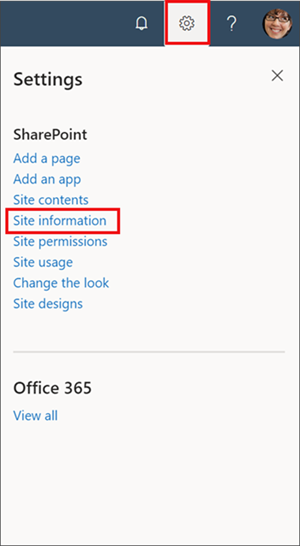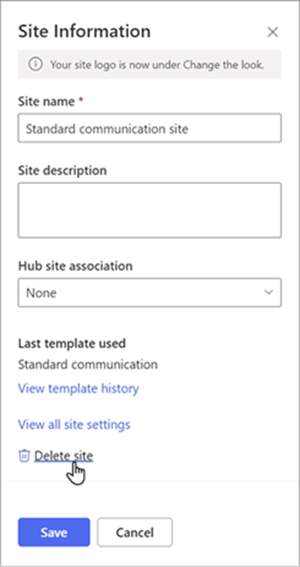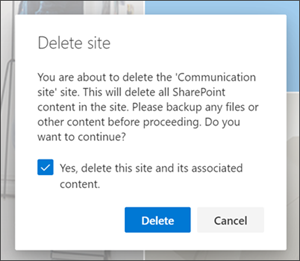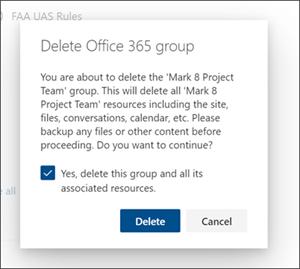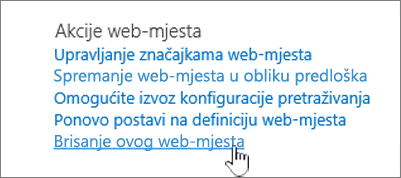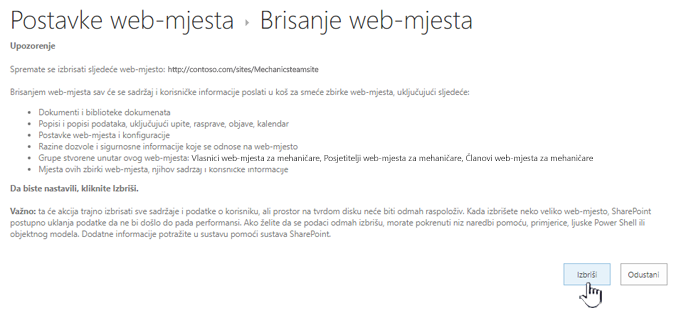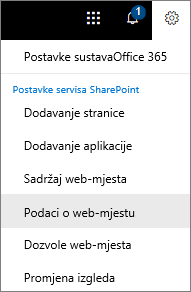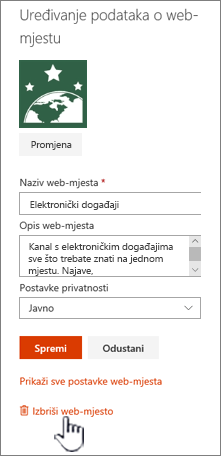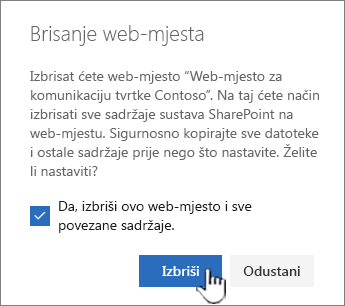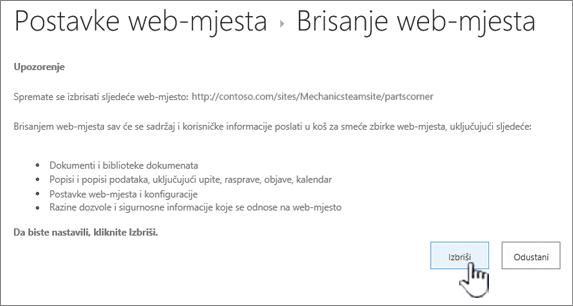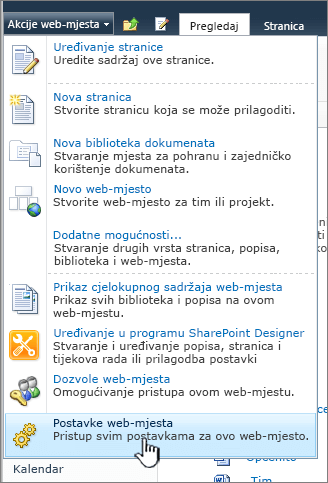Kada vam više nije potrebno microsoftovo SharePoint, kao što je web-mjesto stvoreno za određeni projekt, potrebno ga je izbrisati da bi se osigurao pronalažak samo relevantnog sadržaja.
Da biste izbrisali web-mjesta, SharePoint administrator web-mjesta ili administrator web-mjesta. Ako ste administrator web-mjesta, ali ne možete izbrisati web-mjesto, administrator je možda isključio mogućnost da to učini.
Bilješke
-
Da biste izbrisali komunikacijsko web-mjesto ili timsko web-mjesto, morate biti administrator web-mjesta. (Za timsko web-mjesto vlasnici timskih grupa automatski su administratori web-mjesta.)
-
Kada izbrišete komunikacijsko web-mjesto ili timsko web-mjesto, brišete i sve stranice, sadržaj i korisničke podatke, uključujući dokumente, biblioteke dokumenata i popise.
-
Web-mjesta povezana s koncentratorom mogu se izbrisati kao bilo koje drugo web-mjesto.
-
Kada izbrišete timsko web-mjesto povezano s grupom, može biti kašnjenja prije nego što se web-mjesto ukloni s SharePoint.
Brisanje komunikacijskog web-mjesta ili timskog web-mjesta
Kada izbrišete timsko ili komunikacijsko web-mjesto, brišete i sva web-podmjesta, sadržaj i korisničke podatke koji su dio web-mjesta, uključujući dokumente, biblioteke dokumenata, popise i podatke popisa.
-
Dođite do timskog web-mjesta ili komunikacijskog web-mjesta koje želite izbrisati.
-
Odaberite Postavke
Napomena: Ako na ploči Postavke ne vidite informacije oweb-mjestu , pristupite administratoru sustava SharePoint.
-
Pri dnu ploče Informacije o web-mjestu odaberite Izbriši web-mjesto.
-
Potvrdite okvir za potvrdu, a zatim odaberite Izbriši.
Potvrda za komunikacijska web-mjesta
Potvrda za timska web-mjesta
Brisanje SharePoint Server 2019 web-mjesta
Oprez: Kada izbrišete web-mjesto, brišete i sva web-podmjesta, sadržaj i korisničke podatke koji su dio web-mjesta, uključujući dokumente, biblioteke dokumenata, popise i podatke popisa. Da biste izbrisali web-mjesto ili web-podmjesto , morate imati dozvole za potpunu kontrolu. Ako nemate tu razinu dozvola, obratite se administratoru ili upravitelju web-mjesta. Pročitajte članak Objašnjenje razina dozvola u sustavu SharePoint.
-
Dođite do timskog web-mjesta koje želite izbrisati.
-
Odaberite Postavke
-
Odaberite Izbriši ovo web-mjesto ispod naslova Akcije web-mjesta na stranici Postavke web-mjesta.
Napomena: Ako se brisanje ovog web-mjesta ne prikazuje na stranici Postavke web-mjesta , možda nemate dozvolu za brisanje ovog web-mjesta.
-
Na stranici Izbriši ovo web-mjesto provjerite brišete li ispravno web-mjesto, a zatim odaberite Izbriši.
Napomena: Kada izbrišete web-mjesto, brišete i sva web-podmjesta, sadržaj i korisničke podatke koji su dio web-mjesta, uključujući dokumente, biblioteke dokumenata, popise i podatke popisa.
-
Dođite do komunikacijskog web-mjesta koje želite izbrisati.
-
Odaberite Postavke
-
Pri dnu ploče Uređivanje informacija o web-mjestu odaberite Izbriši web-mjesto.
-
Ako ste sigurni da želite izbrisati web-mjesto, potvrdite okvir i odaberite Izbriši.
Napomena: Kada izbrišete web-mjesto, izbrisat ćete i sva web-podmjesta, sadržaj i korisničke podatke koji su dio web-mjesta, uključujući dokumente, biblioteke dokumenata, popise i podatke popisa.
-
Dođite do web-podmjesta koje želite izbrisati.
-
Odaberite Postavke
-
Pri dnu ploče Uređivanje informacija o web-mjestu odaberite Izbriši web-mjesto.
-
Ako ste sigurni da želite izbrisati web-mjesto, odaberite Izbriši.
Brisanje web- SharePoint Server-mjesta ili web-podmjesta
Kada izbrišete web-mjesto, brišete i sva web-podmjesta, sadržaj i korisničke podatke koji su dio web-mjesta, uključujući dokumente, biblioteke dokumenata, popise i podatke popisa.
Napomena: Da biste izbrisali web-mjesto ili web-podmjesto , morate imati dozvole za potpunu kontrolu. Ako nemate tu razinu, obratite se administratoru ili upravitelju web-mjesta. Pročitajte članak Objašnjenje razina dozvola u sustavu SharePoint.
Ako ste sigurni da želite izbrisati web-mjesto i imate odgovarajuće dozvole, slijedite ove upute:
-
Dođite do web-mjesta ili web-podmjesta koje želite izbrisati.
-
Odaberite Postavke
-
Odaberite Izbriši ovo web-mjesto ispod naslova Akcije web-mjesta na stranici Postavke web-mjesta.
-
Na stranici Izbriši ovo web-mjesto provjerite brišete li ispravno web-mjesto, a zatim odaberite Izbriši.
Brisanje brzih web-mjesta ili web-podmjesta
Ako imate iskustva s SharePoint, evo kako izbrisati web-mjesto ili web-podmjesto u bilo kojoj verziji.
-
SharePoint u okruženju Microsoft 365 timsko web-mjesto : Postavke
-
SharePoint u okruženju Microsoft 365 ili SharePoint Server 2019 komunikacijsko web-mjesto : Postavke
-
SharePoint Server 2019 Timsko web-mjesto: Postavke
-
Klasično sučelje sustava SharePoint ili starije verzije sustava SharePoint u okruženju Microsoft 365: Postavke
-
SharePoint Server 2016: Postavke postavki
Slučajno ste izbrisali web-mjesto?
Ako slučajno izbrišete web-mjesto u programu SharePoint, obično ga može vratiti iz koša za smeće zbirke web-mjesta administrator zbirke web-mjesta. Pročitajte članak Vraćanje izbrisanih stavki iz koša za smeće zbirke web-mjesta.
Želite izbrisati stranicu?
Vlasnici i administratori web-mjesta sustava SharePoint mogu brisati moderne stranice s web-mjesta sustava SharePoint. Pročitajte članak Brisanje stranice s web-mjesta sustava SharePoint.
Morate dodati ili ukloniti članove s web-mjesta?
Ako ste vlasnik web-mjesta, drugim korisnicima možete omogućiti pristup web-mjestu tako da ih dodate kao vlasnike, članove ili posjetitelje. Pročitajte članak Zajedničko korištenje web-mjesta.